Несомненно, что один из самых важных и безопасных источников приложений, игр, обновлений на устройствах Андроид является Google Play Market (где все размещаемые приложения проходят тщательную проверку ).
Но, к сожалению, когда он перестает работать — смартфон (планшет) остается как «без рук».
Вообще, в ряде случаев при неработоспособности Google Play (особенно при появлении «белого» экрана на этапе загрузки) — сообщается ошибка (код ошибки), по которой можно попытаться решить проблему.
Однако, в отдельных случаях: нет ни ошибки, ни каких-то сообщений (собственно, именно на решении этого варианта я преимущественно и остановлюсь в этой статье).
Итак, теперь ближе к теме. ✌
Ремарка!
1) Если у вас Play Market не открывается в браузере — попробуйте воспользоваться браузером со встроенным VPN (например, Epic).
2) В сети существуют аналоги Google Play Market! Ими вполне можно воспользоваться, если Плей Маркет не работает. Если у вас аппарат от Samsung, Xiaomi, Huawei — то у них есть свой доп. встроенный магазин приложений.
Как на Android TV скачать и установить плей маркет (Play Market)
Что делать, если не работает Google Play Market
Попробуйте перезагрузить устройство (Совет №1!)
Пожалуй, это один из самых распространенных советов, который дается при большинстве проблем, как с смартфонами (планшетами), так и обычными ПК.
И я здесь не буду исключением (подсчитано, что ~20-30% проблем с Google Play удается решить как раз простой перезагрузкой смартфона).
Примечание : для перезагрузки телефона/планшета — просто зажмите кнопку включения на 2-5 сек., до того, пока не появится системное меню (пример см. на скрине ниже).

Проверьте работу Интернета, попробуйте подключиться к более высокоскоростной сети
Также нередко проблема с Google Play напрямую связана с качеством вашего Интернет-соединения. Если у вас низкоскоростной мобильный интернет (который еще к этому периодически «отваливается») — не исключено, что время от времени Google Play будет недоступен.
Рекомендую попробовать подключить телефон/планшет к Wi-Fi сети и перепроверить работу Play Market. Также не лишним будет протестировать и узнать реальную скорость работы Интернета (для этого есть спец. сервисы).

Результаты в beta.speedtest.net/ru
Удалите кэш, обновления в Google Play
Чтобы ускорить свою работу, Play Market сохраняет часть данных в память устройства ( прим. : называют это кэшем). Со временем он разрастается, и это может привести к некоторым ошибкам (особенно после обновления Market’а).
Поэтому, логичный совет : удалить кэш, обновления, очистить память телефона/планшета.
Для этого следует зайти в настройки Андроид и открыть раздел «Приложения» . После найти и открыть приложение Google Play Market . См. скриншот ниже ().
Приложения — настройки — Play Market
Далее очистите память, удалите кэш и обновления (см. стрелочки 1, 2 на скрине ниже ).
Удаление кэша, очистка памяти
После чего рекомендуется перезагрузить Андроид (если не знаете как — см. совет №1).
Проверьте, включен ли «Диспетчер загрузки» (альтернативное название «Менеджер загрузки»)
Дело в том, что этот диспетчер позволяет загружать файлы, в том числе и для Play Market. Если в силу каких-то причин он выключен — с загрузкой файлов и обновлений могут наблюдаться проблемы.
Чтобы проверить, включен ли он, зайдите в настройки Андроид, откройте раздел «Приложения» . Далее найдите и откройте «Диспетчер загрузки» (в некоторых устройствах он называется несколько иначе «Менеджер загрузки»).
Приложения — диспетчер загрузки (Андроид)
Кстати!
В новых версиях Андроид (10.0, например) часть системных приложений может быть скрыта. Перед поиском нажмите по «трем точкам» в углу экрана и включите их отображение (это актуально и для рекомендаций ниже).

Показать / скрыть системные приложения
Если «Диспетчер загрузок» у вас отключен — включите его! (см. скрин ниже ). Также рекомендую очистить его кэш.
Включаем диспетчер загрузки!
Проверьте дату и время
С одной стороны — время и дата «ерунда». А с другой — из-за них могут не работать некоторые опции в телефоне.
Дело в том, что при работе устройства на Андроид происходит синхронизация с некоторыми сервисами Google. И если время у вас неверное — то при обмене данными с сервисами — произойдет ошибка, и в доступе вашему устройству может быть отказано.
Обратите также внимание на формат даты, некоторые путают (). Кстати, также можно порекомендовать выставить время и часовой пояс вручную (в ряде случаев это помогает).

Настраиваем дату и время на Android
Очистите кэш «Google Services Framework». Проверьте, чтобы это ПО было включено
Еще один системный процесс, который влияет на работу Play Market — это Google Services Framework (его также можно найти среди списка всех приложений). Открыв его свойства, очистите кэш и память. После перезагрузите устройство и проверьте работу Play Market.
Очистка кэша — Google Services Framework
Проверьте, включен ли аккаунт Google. Попробуйте остановить, и заново включить
Аналогично предыдущему пункту: откройте список всех приложений, и перейдите в свойства «Аккаунтов Google» (см. пример ниже ).
Далее включите это приложение («Аккаунты Google»), если оно выключено. Также не лишним будет сбросить кэш.
Аккаунты Google (проверьте, включены ли они)
IP-адреса Play Market вам недоступны.
В связи с недавними событиями (запрет Telegram в России) и последующими массовыми блокировками тысяч IP-адресов — у многих пользователей наблюдались проблемы не только с Play Market, но и с десятками других приложений.
Возможно, что у вашего Интернет-провайдера заблокированы нужные вами IP адреса, и из-за этого вам не удается подключиться к сервису.
В этом случае рекомендуется попробовать использовать VPN. Например, весьма удобное приложение для Андроид — Turbo VPN ( Прим. : если у вас совсем не работает маркет, то загрузить его можно в сервисах-аналогах Play Market).
Использование приложения Turbo VPN очень простое: достаточно после его запуска нажать на значок «Морковки» (для подключения к сети), после чего все ваши открываемые приложения (используемые интернет) будут работать через прокси-сервер ( прим. : приложение идеально подойдет для начинающих пользователей, максимально упрощая работу с прокси-серверами).
Turbo VPN — запуск приложения
Использовать аналоги
Я думаю, многих не удивлю, если скажу, что у Google Play Market достаточно много аналогов (похожих сервисов). На них также присутствуют тысячи разных приложений, игр, все они также проходят проверку, и отвечают высоким требованиям безопасности.
В общем-то, когда Play Market не работает — то в некоторых случаях приходится хоть откуда угодно скачать приложение, которое очень нужно. Так лучше это делать с крупных проверенных сервисов. Не так ли? ✌
В помощь!
Лучшие сервисы-аналоги Google Play Market: небольшая подборка.
Mobile9 — главная страничка / Одна из альтернатив Play Market
Сброс настроек телефона (Hard Reset)
Ну и последний радикальный способ — это попробовать сбросить настройки Андроид (т.е. привести аппарат к заводскому состоянию).
Хочу отметить , что при этой операции будут удалены все приложения, игры, документы, файлы, настройки и пр. Поэтому, предварительно сохраните всё, что нужно и может в последствии пригодится.
И так, для сброса откройте «Настройки» , раздел «Восстановление и сброс» . См. скриншот ниже ().

Далее выберите опцию «Сброс настроек» и подтвердите намерение. В общем-то, вот так просто и быстро.

Восстановление и сброс
Добавлю, что в силу разных причин — подобный способ сброса удается выполнить не всегда (например, аппарат может зависать или не позволять открыть настройки). В этом случае, рекомендую ознакомиться со статьей, ссылку на которую привожу ниже.
В помощь!
Как сбросить настройки Андроид до заводских [Hard Reset] (т.е. удалить все данные с телефона, планшета)
На этом пока всё.
Первая публикация: 28.09.2018
Источник: ocomp.info
Не работает Google Play (Гугл Плэй) Андроид: решение в 2022 году

«Плей Маркет» выступает главным магазином приложений для девайсов Android, будь это смартфоны, планшеты, часы и даже телеприставки. Из-за его недоступности пользователи теряют возможность обновлять и скачивать софт. Кроме того, ограничения затрагивают и другое содержимое площадки: фильмы, музыку, игры.
- 1 Почему не работает «Гугл Плей» в России: причины и способы решения
- 2 Не работает Google Play: что делать?
- 2.1 Как пополнять «Гугл Плей» в 2022 году
- 2.1.1 Мобильные операторы
- 2.1.2 Иностранные карты
- 2.1.3 PayPal
- 2.1.4 QIWI
- 2.1.5 Иные платёжные методы в других странах
- 3.1 «Плей Маркет» не предлагает сменить страну
- 3.2 После изменения страны в «Гугле» её нельзя сменить ещё раз
- 3.3 После пользования Market Unlocker перестали работать некоторые приложения
Почему не работает «Гугл Плей» в России: причины и способы решения
На момент написания текста Play Market продолжал работать, но давал пользоваться только бесплатным содержимым. Например, приобретение фильмов навсегда или напрокат стало недоступно, как и покупки внутри игр. Не исключено, что со временем стоит ждать более жёстких мер в отношении платформы, которые могут быть вызваны двумя причинами:
- Санкции США. Наиболее вероятный сценарий – американское правительство потребует от IT-корпораций прекратить работать на территории РФ. В таком случае «Гуглу» понадобится подчиниться данному указу и перестать предоставлять сервисы в стране. Высок шанс, что кроме «Маркета» не будут функционировать и другие сервисы компании: YouTube, Gmail, «Карты» и так далее.
- Блокировка Роскомнадзором. Ещё один вариант развития событий, по вероятности не сильно уступающий предыдущему. Если бан будет назначен со стороны России, обойти ограничение будет проще – поможет банальный VPN. Впрочем, сервисы для подмены IP-адреса в последнее время тоже подпадают под блокировки, так что, возможно, придётся пользоваться обходными путями по типу самостоятельной покупки серверов за границей. Впрочем, шанс того, что блокировка будет действовать долго, – невелик. Компания рано или поздно пойдёт на уступки государству, ведь РФ для неё является важным рынком.
Ещё есть другой случай – проблема, возникающая на стороне пользователя. Если вы заметили сбои при соединении с серверами «Гугл», не стоит сразу паниковать. Попробуйте подключиться из-под другой Сети либо просто подождите.
И, конечно же, не стоит забывать о проблемах в Крыму. В нём работа сервисов Google ограничена с 2014 года. Данное решение принято в связи с американскими санкциями, но может быть снято пользователями самостоятельно. И жителям Крыма, и гражданам остальной России будут полезны инструкции, представленные в данной статье.
Они затрагивают как оплату на маркете (действующие ограничения по всей стране), так и пользование сервисом в целом. И если вы не понимаете, почему не работает Гугл Плей в России, рекомендуем прочитать все наши рекомендации и советы в этом материале.
Не работает Google Play: что делать?
Как пополнять «Гугл Плей» в 2022 году
Мобильные операторы
SMS-оплата, казалось бы, давно ушла в прошлое, уступив сначала удобным платёжным системам в лице «Киви» и WebMoney, а после – шлюзам по типу GPay. Впрочем, она до сих пор поддерживается сервисом. Способ подойдёт для разовых и регулярных платежей. Все суммы конвертируются в валюту, используемую на вашем телефоне.
Если операция не проходит, но всё настроено верно, попробуйте отключить 4G и режим полёта.
Иностранные карты

В интернете можно приобрести предоплаченные карты, зарегистрированные в иностранных банках. Услуга полностью законна, однако её нельзя назвать дешёвой – высоки переплаты в зависимости от суммы, уже находящейся на балансе. Кроме того, недостатками выступают: невозможность пополнения и вывода денег таким образом, быстрый срок «сгорания» карты и денег на ней.
При покупке обратите внимание на банк и платёжную систему. Они обязательно должны быть зарубежными, так как в случае с Россией блокировка производится не только по региону в настройках, IP-адресу или геолокации, но ещё и по данным BIN. Лучше всего пользоваться картами небольших номиналов и тратить деньги, имеющиеся на них, сразу. Так получится обезопаситься от нечестных продавцов, замораживающих карты до истечения их срока работы. Более того, вам вряд ли понадобятся большие суммы для покупок в Play Market, а оставлять какую-то сумму на предоплаченной карте затратно.
Важно: ни при каких обстоятельствах не пользуйтесь взломанными картами, купленными на различных «хакерских» форумах, так как это приведёт к уголовному преследованию. Покупка предоплаченных карт же абсолютно легальна.
PayPal
Стремительно теряющий свою актуальность способ подразумевает пользование зарубежным сервисом PayPal. Недавно он объявил о закрытии в России и дал срок на вывод денег либо совершение покупок. После этого счета россиян окажутся заблокированы.

Если у вас осталась некоторая сумма на этой площадке, можно использовать её в Google Play, но поторопитесь – возможно, совет станет неактуальным в течение нескольких дней после публикации статьи. Кроме того, рекомендуется вывести деньги на банковский счёт – это поможет не потерять сумму, имеющуюся в PayPal.com.
QIWI

Благодаря сотрудничеству «Гугла» и российского сервиса «Киви» поддерживается оплата услуг этим способом. Он предлагается в момент внесения средств (покупки или оформления подписки) и доступен только при наличии приложения и аккаунта на этом веб-сайте. Стоит отметить, что «Киви» поддерживает не только рубли, но и тенге – такую уловку активно использовали юзеры Steam, когда год назад платформа временно перестала принимать платежи этим методом.
Иные платёжные методы в других странах
Список поддерживаемых систем варьируется в зависимости от государства, где находится пользователь. Изменив его по инструкциям, указанным далее в статье, вы получите доступ не только к международным системам банковских карт и PayPal, но также к другим сервисам. Например, в США и Британии существует счёт Google Play, позволяющий хранить деньги прямо как в «Стиме» или Xbox Live.
Как сменить страну в «Плей Маркете» на «Андроиде»
Изменив эти настройки, вы откроете доступ к большему количеству платёжных методов, включая зарубежные банковские карты. Обратите внимание: процесс немного нетривиален, поскольку Google проверяет ваше местонахождение по используемой сети (IP-адресу), данным банковской карты и другим сведениям. По этой причине не получится просто выставить другую страну и продолжать покупки в «Плей Маркете»: нужно также использовать VPN, расположенный в другой стране, и карту с иностранным BIN.
Итак, сменить страну поможет следующая инструкция:
- Включите VPN на Андроиде, чтобы сменить локацию IP – она должна совпадать с той страной, которую вы хотите использовать. Например, можно использовать бесплатную утилиту Windscribe;

- Запустите Google Play Market;

- Тапните по изображению своего профиля;

- Выберите пункт «Настройки»;

- Нажмите «Общие», потом – «Настройки аккаунта и устройства»;

- Пролистайте до раздела «Страна и профили». Отобразится надпись «Переключиться на версию…», а под ней будут находиться кнопки добавления PayPal и банковской карты. Привяжите способ оплаты из той же страны, что и VPN, и параметры изменятся. Обратите внимание, что обратить действие удастся не сразу: настройки доступны для изменения раз в 12 месяцев. Поэтому важно не ошибиться, выбрав не ту страну на данном этапе.

Ещё есть другой способ, предполагающий задействование программы Market Unlocker. Она требует наличия прав root, подходит для Android 2.2 и старше. Из-за своей направленности приложение недоступно в Play Market, но ничто не мешает загрузить его из сторонних источников.
- Получите права root по этой инструкции, запустите программу и тапните «Enable Unlocker»;

- Пролистайте влево, выберите страну и оператора, которые будут вписаны вместо настоящих данных.

Дополнительно можно использовать прокси: HTTP, SOCKS 4/5.
Настройки, выставленные через эту утилиту, снимаются после переключения режима полёта. Кроме того, они «слетают», если перезагрузить телефон. Так что, если вы захотите прекратить пользоваться Market Unlocker, никаких сложностей не возникнет. После удаления советуется также выключить рут – это повысит безопасность устройства.
Сторонние маркеты
Главным преимуществом Android перед iOS выступает доступность скачивания программ со сторонних ресурсов. Можно использовать сайты по типу 4PDA или Trashbox либо приложения-маркеты:
- Galaxy Store (для Samsung);
- Huawei AppGallery (для Honor и Huawei);
- Malavida;
- Aptoide;
- Amazon Appstore.
Все они подходят для современных мобильных устройств. Учтите, что магазины от производителей девайсов нельзя загрузить на телефоны, выпущенные другими брендами – это касается первых двух ссылок в списке выше.
Проблемы и способы их решения
«Плей Маркет» не предлагает сменить страну
Это случается, если вы забыли включить VPN. Помимо Windscribe существуют другие неплохие сервисы, доступные недорого или бесплатно:
Если VPN включён, но проблема актуальна, очистите кэш и данные приложения Google Play в настройках девайса. Откройте параметры, после чего перейдите в раздел «Приложения», найдите «Плей Маркет» и кликните «Память». Там и потребуется нажать кнопку «Очистить данные», что позволит продолжить – следом понадобится привязать способ платежа, как описывалось в тексте.
После изменения страны в «Гугле» её нельзя сменить ещё раз
Данная проблема затрагивалась ранее в статье. Она связана с ограничением: Google даёт менять страну в настройках не чаще, чем раз в 1 год. В реальной жизни люди редко переезжают сильно чаще, чем указано здесь, поэтому и в «Гугле» изменять информацию удастся нечасто.
В этом случае есть 3 решения ситуации. Первый – использование другого аккаунта, который удастся создать буквально за 1 минуту. Второй – просто подождать, пока ограничения не исчезнут, а в это время пользоваться VPN и картами той страны, что указана. И, конечно же, можно обратиться в службу поддержки Google.
После пользования Market Unlocker перестали работать некоторые приложения
Вероятнее всего, проблема заключается в наличии root-прав. Исправить её получится только удалением рута с устройства, но в данном случае и Market Unlocker перестанет функционировать. В статье уже приводилась ссылка на другой материал, посвящённый снятию прав суперпользователя. При их наличии на телефоне перестаёт работать масса приложений, и речь идёт о, в первую очередь, банках, электронных кошельках. Это связано с безопасностью: после рутирования гаджета он становится сильно уязвим как к вирусам, так и к действиям злоумышленников, в чьих руках способен оказаться телефон.
Менее частый сценарий – приложение, которое вы пытаетесь запустить, не работает в регионе, выставленном вами посредством утилиты. В таком случае нужно изменить страну в списке, желательно вместе с прокси – не исключено, что какая-то мера защиты срабатывает на несоответствие региона в настройках и IP.
Американские компании и правительство, прекращая или приостанавливая работу в России, сильно подводят пользователей из этой страны. В Сети даже начали появляться реестры, владельцы и простые пользователи которых заносят информацию о подобных фирмах. Ожидая каких-либо решительных действий, корпорации не добиваются ничего большего, кроме потери денег и доверия. Впрочем, эта статья – не политическая, и на этом моменте завершается.
Помните, что кроме ограничений со стороны «Гугла» возможны блокировки Роскомнадзором, и для их обхода достаточно пользоваться VPN. Список таких сервисов, бесплатных и недорогих, приводился выше. Для их использования достаточно загрузить софт из любого источника и выбрать страну для подмены.
Поделиться ссылкой:
Источник: tehnotech.com
Настройка оборудования
Блог о модемах, роутерах и GPON терминалах Ростелеком

Не работает Гугл Плей Маркет — произошла ошибка в приложении. Что делать?!

Абсолютно всем обладателям телефонов и планшетов на Андроиде знакомо, пожалуй, главное приложение, на котором завязаны все остальные программы в этой операционной системе. Это конечно же Google Play Market. Если Вы активно ставите разный софт и игры, то, скорее всего, хоть раз, но встречались с одной из ниже перечисленных ошибок. Пугаться их не стоит — все они устранимы, хотя в некоторых случаях Вы можете потерять данные, сохранённые в памяти планшета или смартфона.
Все предложенные мной решения основаны на моём личном опыте и опыте моих друзей и знакомых, поэтому 100% гарантии на любой случай я дать не могу. Ситуации бывают хоть и сходи в целом, но всё же могут различаться. Поэтому, если вдруг Вы устранили какую либо из этих проблем своим способом — напишите в комментариях и Ваш совет тоже кому-нибудь поможет.
Ошибка 24 (error 24 «installation unssuccesful error», «installation unssuccesful error»)
Для устранение такой проблемы — подключите телефон к компьютеру, и в папках data/data и sdcard/android/data/data удалите файлы приложения, которое не удаётся поставить. После этого перезапустите систему и проверьте работу магазина. Не помогло — попробуйте очистить кеш Google Play Маркет, выключить телефон, извлечь карту памяти, включить телефон и поставить приложение на внутреннюю память.
так же вот очень неплохое видео по теме:
Ошибка 25 (error 25)
Появляется в случае блокировки установки программы имеющимся антивирусом. Просто остановите его работу и попробуйте запустить установку проги снова.
Ошибка 26 (error 26)
Всё то же самое, что и в предыдущем случае.
Ошибка 101 (error 101, «Не удалось загрузить приложение»)
Решается с помощью очистки данных. Для этого нужно зайти в «Настройки»->»Приложения» и найти там Google Play Market:
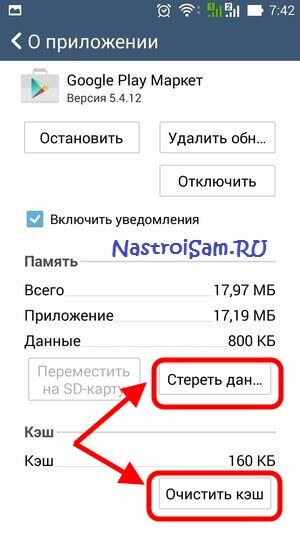
Заходим и нажимает кнопку «Очистить кэш», а за ней — «Очистить данные». Затем то же самое делаем и с Сервисами Google Play.
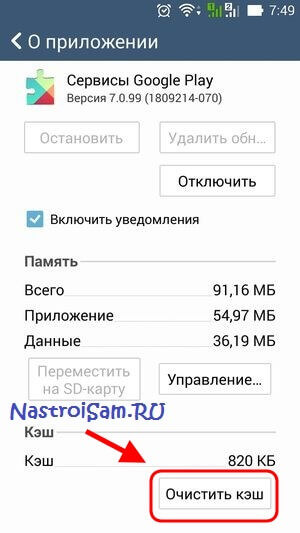
Перезагрузите аппарат и проверьте работу Плей Маркета.
Если не помогло, тогда снова идём в настройки и удаляем аккаут Гугл. Перезагружаемся и снова вводим учетную запись.
Ошибка 403 (error 403)
Подробное решение проблемы я уже описывал здесь.
Чаще всего возникновение ошибки 403 связано с недостатком свободной памяти. Попробуйте удалить лишние приложения, либо перенести их на карту памяти.
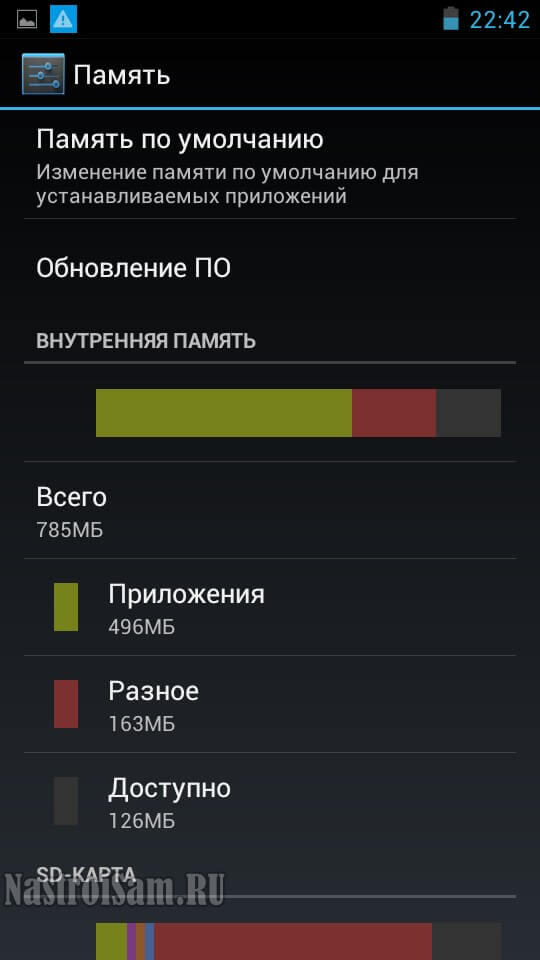
Вторая возможная причина — проблемы с синхронизацией аккаунта. Особенно если на устройстве используются две учетные записи Гугл. Отключите обе, перезагрузите телефон или планшет, и подключите один из аккаунтов. Главное, чтобы он был 100% рабочим.
Ну и третий вариант решение проблемы — чистка кеша Плей Маркета и сервисов Гугл Плей.
Ошибка 413 (error 413)
Первым делом — чистим кэш Play Market, Сервисов Гугл и, на всякий случай, используемого браузера.
Ошибка 413 частый спутник в случае использования для доступа в Интернет прокси-сервера. Поэтому стоит попробовать подключиться у друзей или к публичной сети без прокси и проверить работу магазина приложений Андроида.
Ошибка 481 (error 481)
Для решения — попробуйте зайти в «Настройки»->»Аккаунты»->»Google» и удалите существующую учетную запись. После этого — перезагрузитесь и попробуйте ввести его вновь. Если не поможет — зарегистрируйте новый.
Ошибка 491 (error 491)
Для того, чтобы убрать ошибку 491 на Вашем планшете или телефоне — сначала очистите кеш и удалить данные у компонента “Сервисы Google Play”, после чего перезапустите устройство. Проверьте установку приложений и, если ошибка не устранилась, то зайдите в «Настройки»->»Аккаунты и Синхронизация» и удалите существующий аккаунт Гугл. Снова перезагрузитесь и создайте новую учетную запись.
Ошибка 492 (error 492)
Об этой проблеме я уже подробно рассказывал тут. Проблема связана с виртуальной Java-машиной Dalvik. Если простая очистка кеша и данный у Плей Маркет и Сервисов Гугл не помогает, то придётся либо сбрасывать полностью планшет или телефон к заводским параметрам, либо, по возможности, загружаться в режиме ClockWorkMod Recovery и делать там wipe cache/dalvik cache для полной очистки Далвик-кеша.
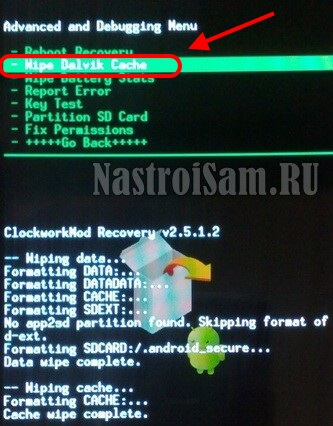
Само-собой, перед этим важную информацию с телефона лучше сохранить.
Ошибка 495 (error 495)
Причин для появления ошибки 495 может быть две. Первая — файла приложения просто нет в Плей Маркете (разработчик мог его оттуда убрать в силу каких-либо причин).
Второй вариант — сбой работы Диспетчера загрузок. Идём в «Настройки» ->»Приложения»->»Все» и находим там Диспетчер загрузок:
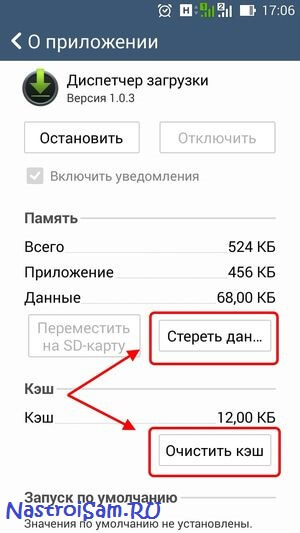
Нажимаем кнопку «Очистить кэш», затем — «Стереть/Удалить данные».
Перезагружаем Андроид и проверяем.
Ошибка 498 (error 498 )
Очень часто данная ошибка сигнализирует о проблемах с доступом в Интернет. Попробуйте переподключиться заново. В случае, если Вы подключены через 3G-модуль — отключите его и попробуйте через WiFi. И наоборот. Попробуйте выйти через другую Вай-Фай сеть.
Не помогло? Тогда чистим кеш Play Market и пробуем снова.
В случае, когда и это не помогает, то может быть системе не хватает места под кэш. Тогда придётся опять же или делать телефону «Factory Reset» (полный сброс), или пробовать загружаться в режиме Recovery или ClockWorkMod и делать Wipe Cache Partition.
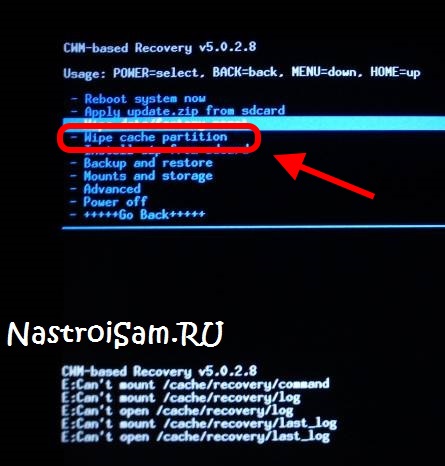
Примечание — очень редко, но случалось и такое, что ошибка 498 появлялась при проблемах на стороне самого магазина приложений. Тогда стоит просто подождать минут 20-30 и попробовать запустить установку или обновление программы снова.
Ошибка 500 (error 500)
Такое сообщение Вы можете увидить в двух случаях — либо на строне Гугл проблемы, либо у Вас сбоит Интернет-подключение. Если работаете через WiFi, то попробуйте выйти через другую сеть. Если же через 3G/4G, то удалите используемые настройки доступа в разделе «Сети»-«Ещё»-«Мобильная сеть»-» Точки доступа (APN)» и перезагрузитесь. После этого APN должна сама снова появится.
Ошибка 504 (error 504)
Не удаётся установить или обновить приложение. Возможных решений два. Первое — идём в «Настройки»->»Приложения»->»Все», где чистим кеш и удаляем данные в Плей Маркет, Сервисов Гугл Плей и Google service framework.
Второе решение — удаляем аккаунт Google.

Затем опять чистим кеш и удаляем данные для вышеперечисленных приложений, после чего перезагружаем смартфон и добавляем аккаунт обратно.
Ошибка 911 (error 911)
Начните с того, что переподключитесь к Интернету. Особенно, если работаете через WiFi. Попробуйте удалить сеть и подцепиться к ней заново. Попробуйте зайти через браузер на play.google.com. Если этот адрес недоступен — корень проблемы в Вашей сети доступа.
Попробуйте сменить способ подключения — если работает через Вай-Фай, то подцепитесь через 3G, и наоборот.
В противном случае — идём в «Настройки»->»Приложения»->»Все», находим там Google Play Маркет, нажимаем кнопку Остановить, затем “Очистить кэш” и “Очистить данные”. Перезагружаем свой телефон или планшет и проверяем. Ошибка 911 должна устраниться. Можно так же попробовать удалить обновления магазина приложений.
Ошибка 919 (error 919 » Неизвестный код ошибки во время установки приложения», «Неизвестный файл пакета»)
Когда при установке программы на Android у Вас появляется ошибка 919, то в большинстве случаев это означает что закончилась свободная память. Поэтому, начните с того, что зайдите в раздел «Настройки»->»Память» и посмотрите насколько загружена внутренняя память и SD-карта. Если места нет и там, и там, то нужно провести подробный аудит установленных программ и поудалять лишнее. Если на карте памяти есть свободное место, то можно попробовать ряд приложений перенести на SD-карту:
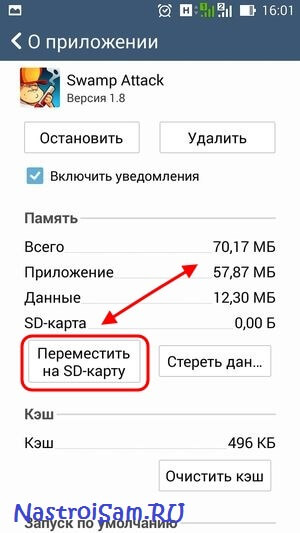
Не помогло? Тогда полностью обнуляем данные магазина приложений — заходим в «Настройки»->»Приложения»->»Все», находим «Плей Маркет» и очищаем кеш, удаляем данные и обновления.
Ошибка 920 (error 920)
Методика решения такая же, как и в случае ошибки 911 — пробуем включать/выключать WiFi, чистить кеш, удалять данные.
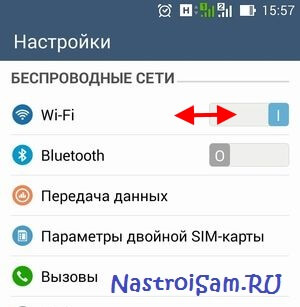
Не поможет — попробуйте удалить аккаунт Гугл, перезапустить девайс и добавить учётку заново.
Ошибка 921 (error 921)
Если такое случилось когда вы запустили установку сразу нескольких приложений, то перезагрузите аппарат и запустите установку по одному приложению. Если не поможет, то для того, чтобы убрать ошибку 921 в Android нужно зайти в «Настройки»->»Приложения»->»Все» и найти там Google Service Framework:
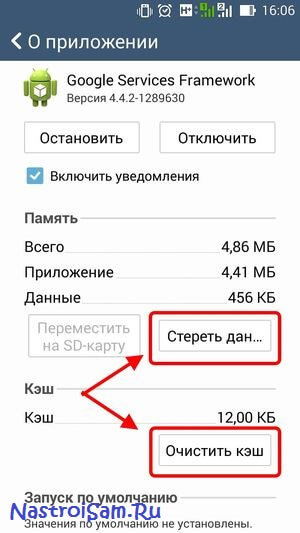
Нажмите сначала кнопку «Очистить кэш», затем — «Стереть данные». То же самое надо проделать с Google Play и перезагрузиться.
Ошибка 923 (error 923)
При появлении этой ошибки начните с того, что проверьте наличие свободного места во Внутренней памяти аппарата. Если место есть, тогда пробуйте очищать кэш Диспетчера загрузок, Play Market и Google Service Framework. Если есть возможность загрузиться в Recovery-режиме или ClockWorkMod и найдите там пункт «Wipe cache partition».
Следующим шагом пробуйте удалять аккаунт и перезагружаться.
Если не поможет и это, единственный выход — полный сброс к заводским параметрам.
Ошибка 927 (error 927)
Это ошибка в Гугл Плей может появиться при попытке установки приложения в момент обновления самого магазина. Поэтому начните с того, что подождите минут 15-20 и попробуйте снова. Если ситуация не меняется, то идём в настройки аппарата, выбираем раздел «Приложения»>»Все» и находим там Google Play. Удаляем всё — кеш, данные и обновления. После чего перезагружаемся и снова пробуем чего-нибудь установить.
Ошибка 941 (error 941)
Для решения проблемы надо зайти в Приложения и остановить работу Google Play. Затем удаляем кеш и обновления. Затем то же самое делаем с Диспетчером загрузок и Google Framework. После этого — идём в «Аккаунты» и удаляем оттуда всё. Перезагружаем планшет или телефон. После запуска — добавляем новую учетку:

Заходим в Плей Маркет и проверяем.
Ошибка 942 (error 942)
Решение полностью аналогично предыдущей ошибке Гугл Плей.
Ошибка 960 (error 960)
Попробуйте сменить подключение к Интернету — с WiFi на 3G/4G, и наоборот.
Ошибка rh-01 (error rh-01)
Чтобы исправить ошибку rh-01 в Андроид нужно зайти в Приложения, найти Google Play Маркет и останавливаем его. затем нажимаем кнопку «Очистить кэш» и «Стереть данные». Затем то же самое делаем с «Google Services Framework» и «Диспетчер загрузок». После этого запускаем Маркет.На ошибку не обращаем внимание и перезапускаем аппарат.
Ошибки rpc ( Ошибка при получении данных с сервера: RPC:S -7:AEC-0, rpc:s-5:aec-0)
Решение:
Шаг 1. Идем в настройки, раздел «Приложения»->»Все». Находим приложение Google Play Маркет, чистим кеш и стираем данные.
Шаг 2. В разделе «Настройки»-> «Аккаунт»-> «Google» – удаляем имеющуюся учетную запись. Перезагружаемся.
Шаг 3. Создаём новый аккаунт Google, идём в Market и пробуем поставить софт.
Ну и в завершении статье — неплохое видео с просторов Ютуба — 3 способа починить Плей Маркет:
Источник: nastroisam.ru